Cara Download Video dan mp3 YouTube Tanpa Aplikasi – Hai sahabat pintardesain.com, kali ini kita akan membahas tentang cara download video dan audio di “YouTube” tanpa perlu install software atau aplikasi. Cukup mudah memiliki video dan audio dari alamat website “Youtube.com”, kebanyakan dari kita menggunakan aplikasi tambahan supaya bisa mendownloadnya.
Tidak perlu risau untuk mendownload video dan audio dalam bentuk mp4 atau pun mp3 Anda dapat menggunakan cara termudah ini, dengan menggunakan website “y2mate.com” semua dapat kita miliki secara gratis tanpa perlu repot menginstall aplikasi atau software tambahan.
Daftar isi
Cara Download Video atau Audio
Dari beberapa alamat website yang menyediakan layanan download secara online ini, saya merekomendasikan website “y2mate.com” yang menyediakan layanan download mp4 dan mp3 secara lengkap dan mudah, karena dilengkapi dengan resolusi dan size file downloadnya. Dan yang pasti tidak perlu di ajak berkelana ke beberapa alamat lainnya baru bisa mendownload video atau audio yang di inginkan.
Berikut adalah langkah dalam mendownload Video atau Audio dalam format mp4 dan mp3 sesuai dengan yang kita inginkan. Pertama, adalah menyalin atau Copy alamat Url yang ada pada “youtube.com” dibagian addresbar dengan cara memblok semua tulisan yang ada dan kemudian gunakan klik kanan dan cari Copy atau bisa juga dengan menggunakan shortcut Ctrl+C yang ada pada keyboard.
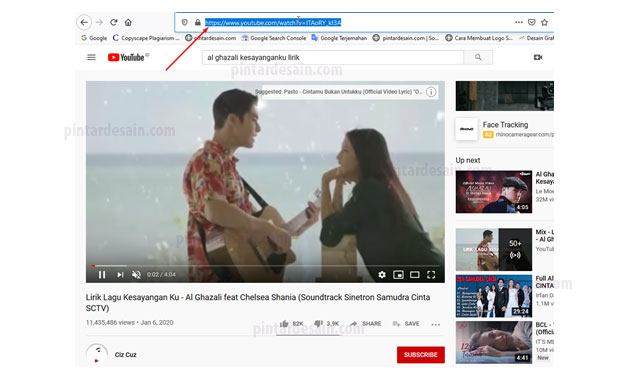
Selanjutnya adalah membuka tab baru pada browser kesayangan anda tersebut dan lanjutkan dengan mengetikan alamat website “y2mate.com”. Setelah website tersebut dibuka maka akan tampil tempat dimana kita bisa meletakkan URL yang di copy tadi di tempat yang sudah disediakan dengan cara klik kanan dan Paste. Nah, untuk lebih jelasnya silahkan cek gambar dibawah ini dimana tempat meletakkan URL tadi.
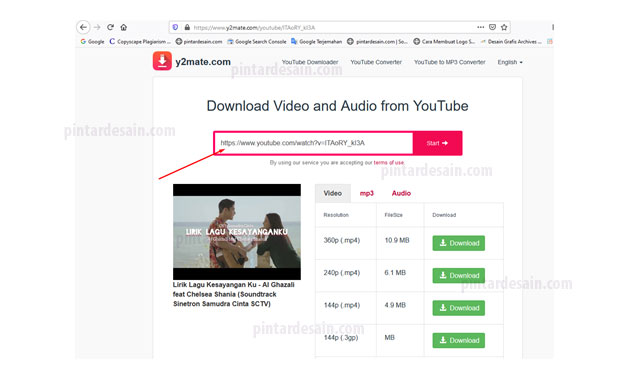
Download Video MP4
Setelah URL diletakkan pada bar yang sudah disiapkan di halaman “y2mate.com”, maka secara otomatis akan muncul video beserta penjelasan download pada halaman, yang didalamnya terdapat tab Video untuk mendownload video dalam format mp4 atau mp3 untuk mendownload audio dalam format mp3.
Untuk mendownload video dalam format mp4 tersebut kita arahkan pada tab Video, yang didalamnya terdapat beberapa pilihan seperti tingkat resolusi dan ukuran file. Biasanya yang dipilih adalah kualitas video yang lebih tinggi, maka kita dapat memilih Resolution dengan nilai tertinggi dan melanjutkan dengan mengklik tombol Download yang sudah disediakan.
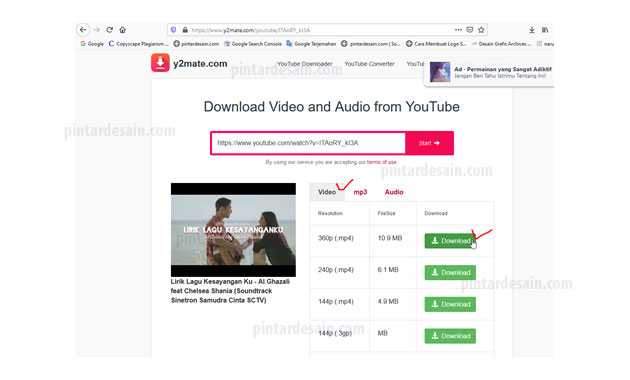
Setelah tombol Download di klik maka akan muncul box pesan download yang didalamnya terdapat tombol Download yang disertai dengan format filenya mp4, pada bagian ini adalah proses pengambilan data dari alamat “Youtube” sehingga dapat kita download. Lanjutkan dengan mengklik tombol download jika kita ingin melanjutkan proses download.
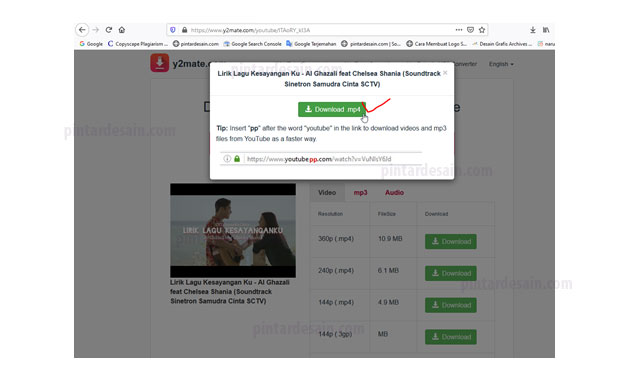
Kemudian akan muncul halaman baru yang disertai dengan box download, jika kita perhatikan pada box download tersebut terdapat dua pilihan yaitu akan dibuka atau akan disimpan. Jika ingin menyimpan file video tersebut maka klik Save File dan dilanjutkan dengan mengklik tombol OK.
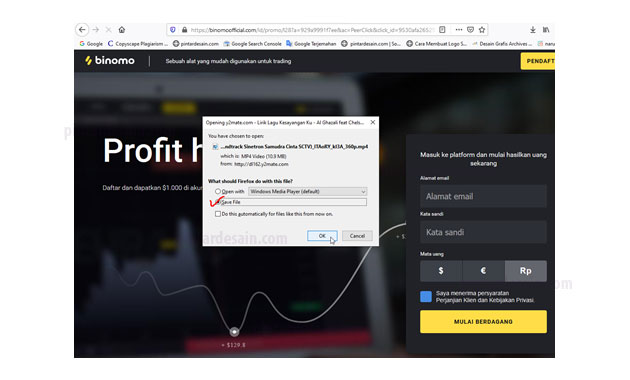
Selamat, File Video yang di download tersebut sudah ada di komputer kesayangan anda. Silahkan di cek di tempat dimana anda menetapkan drive penyimpanan untuk hasil download tersebut. Jika di cek pada file tersebut dengan klik kanan pada file kemudian Properties maka dapat kita lihat jenis file yang kita download tersebut berbentuk mp4.
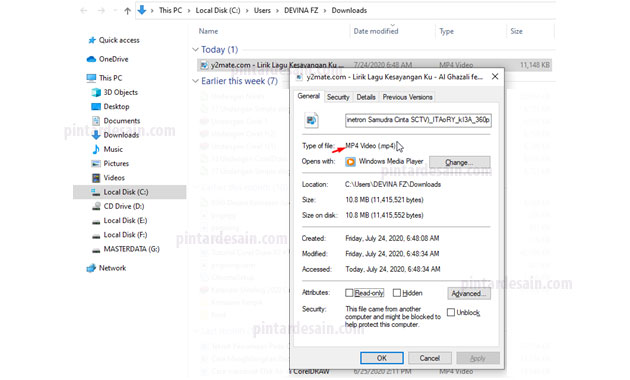
Download Audio MP3
Untuk mendownload Audio dalam format mp3 tersebut kita arahkan pada tab mp3, yang didalamnya terdapat penjelasan file type dan file size. Jika terdapat beberapa pilihan didalamnya maka tentunya kita pilih pada file typenya yang lebih tinggi, karena akan berpengaruh pada kualitas suara dari audio mp3 yang akan kita dengarkan setelah mendownloadnya.
Jika sudah menentukan type file mana yang akan di download maka selanjutnya kita dapat mengklik pada tombol Download yang ada tersebut untuk melanjutkan ke tahap berikutnya.
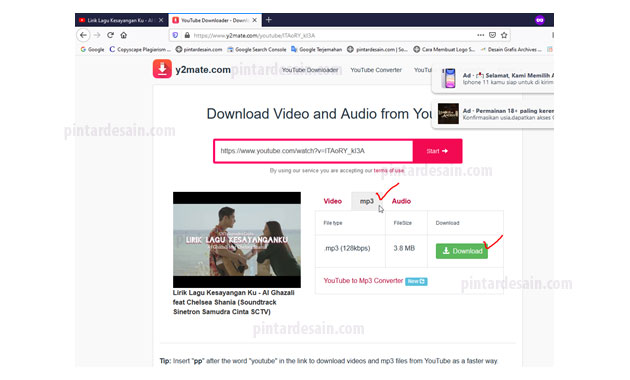
Setelah tombol Download di klik maka akan muncul box pesan download yang didalamnya terdapat tombol Download yang disertai dengan format filenya mp3, pada bagian ini adalah proses pengambilan data dari alamat “Youtube” sehingga dapat kita download. Lanjutkan dengan mengklik tombol download jika kita ingin melanjutkan proses download.
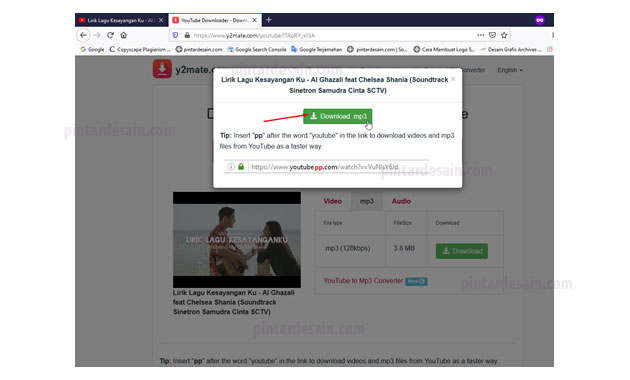
Kemudian akan muncul halaman baru yang disertai dengan box download, jika kita perhatikan pada box download tersebut terdapat dua pilihan yaitu akan dibuka atau akan disimpan. Jika ingin menyimpan file audio tersebut maka klik Save File dan dilanjutkan dengan mengklik tombol OK.
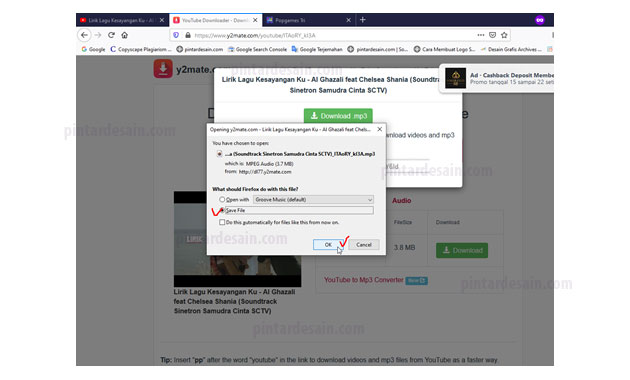
Selamat, File Audio yang di download tersebut sudah ada di komputer kesayangan anda. Silahkan di cek di tempat dimana anda menetapkan drive penyimpanan untuk hasil download tersebut. Jika di cek pada file tersebut dengan klik kanan pada file kemudian Properties maka dapat kita lihat jenis file yang kita download tersebut berbentuk mp3.
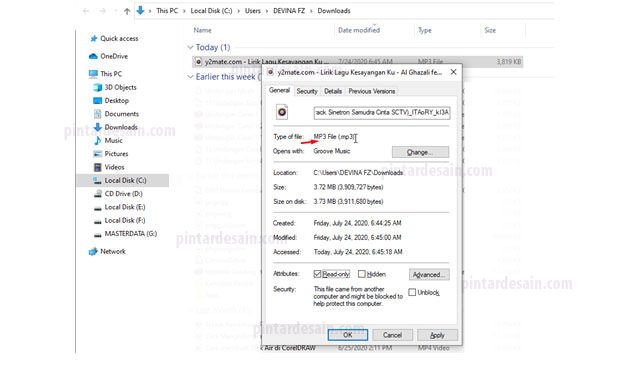
Baca Juga :
- Download Kalender 2021 Lengkap dan Gratis
- Cara Mengganti Background Foto di CorelDraw
- Cara Membuat Logo Online Shop
- Desain Kemasan Produk di CorelDraw
Demikianlah artikel mengenai Cara Download Video dan mp3 YouTube Tanpa Aplikasi – Semoga artikel ini bisa membantu para pembaca pintardesain.com untuk mendapatkan video dan audio kesukaannya. Sampai ketemu lagi di artikel-artikel selanjutnya dan terima kasih atas kunjungannya.

